iPhone通讯录导出该怎么操作?没戏换手机,首先要解决的问题就是“导出联系人”。不过,有些小伙伴因为很少换手机等,所以关于如何把旧手机里的联系人导入到新手机还不是太熟悉。下面小编就和大家分享一下iPhone通讯录导出的方法。

方法一、利用iCloud备份
iCloud是苹果公司为我们提供的一个云端存储解决方案,可以把手机上的通讯录、备忘录、文档、照片等数据通过网络备份到iCloud上。
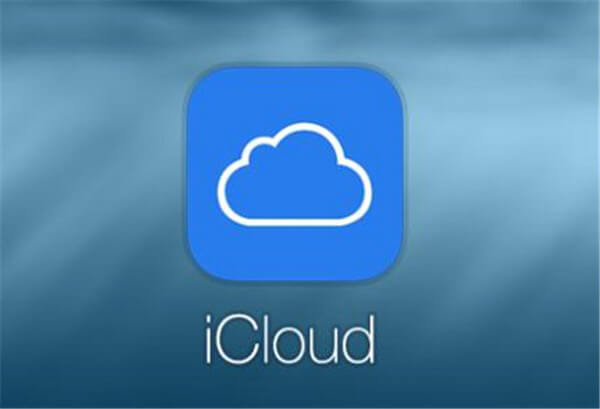
操作步骤:点击设置-iCloud,用Apple ID登录iCloud,登录成功后,打开【通讯录】选项,这样接入WiFi时可自动备份通讯录。
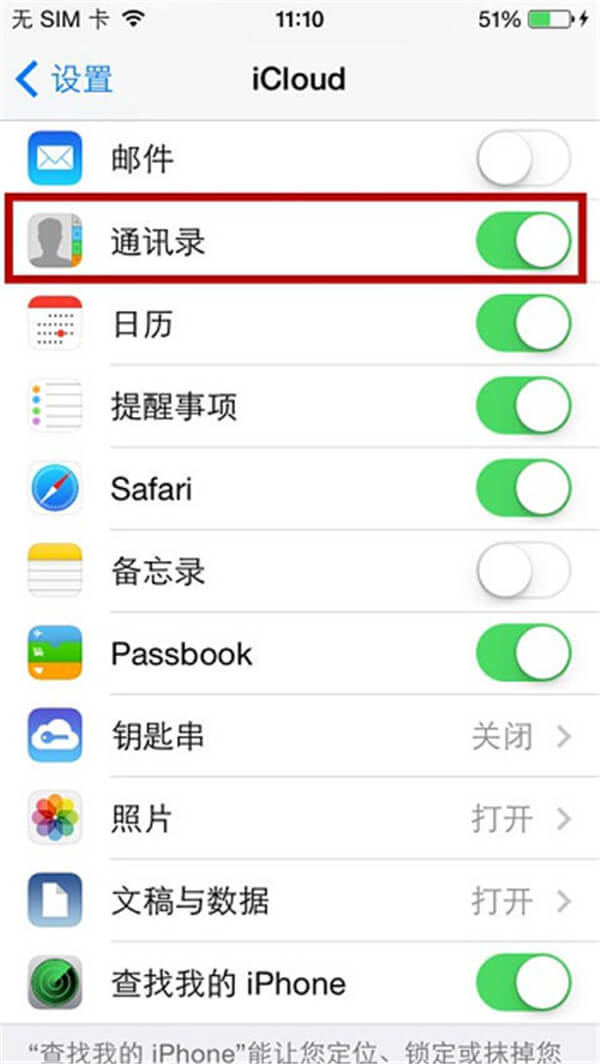
如果以后手机损坏、丢失,或者要换一个新的苹果手机时,就可以用Apple ID登录 iCloud ,然后它就会自动把通讯录同步到新手机上了。
方法二、利用苹果恢复大师
利用苹果恢复大师(官网:https://www.ifonebox.cn/)的【通过设备扫描恢复】模式。这个模式的优点在于:即使之前没有利用iTunes备份过数据,也可以通过这个模式恢复我们想要的数据。连接完成后,点击下一步按钮,进入设备数据扫描。
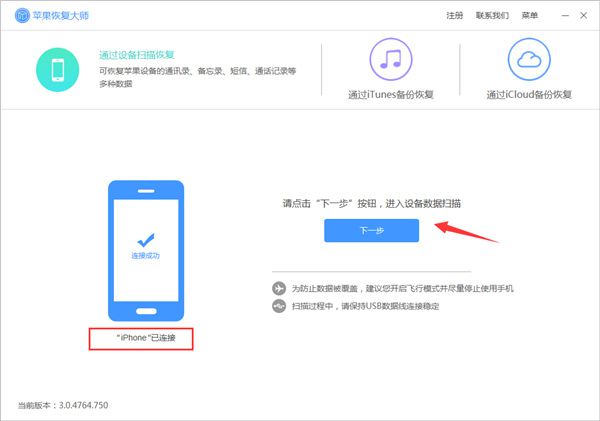
进入数据恢复的主界面后,可以看到有通讯录、短信、照片等17种数据。点击图标恢复对应的数据。苹果手机如何导出通讯录呢?点击【通讯录】进行下一步。
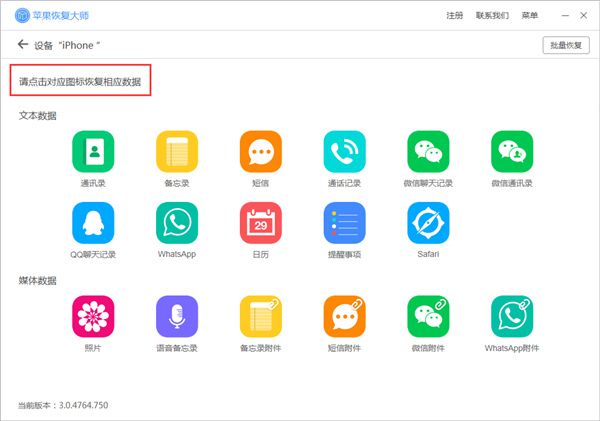
第五步:进入通讯录的主界面后,橙色的字体表示已删除的通讯录联系人,黑色的字体代表示未删除的通讯录联系人。如果数据太多,可以通过右上角的【搜索框】搜索关键词查找我们想要导出的联系人。点击选择【恢复到设备】这样就可以把数据导出到新手机了。
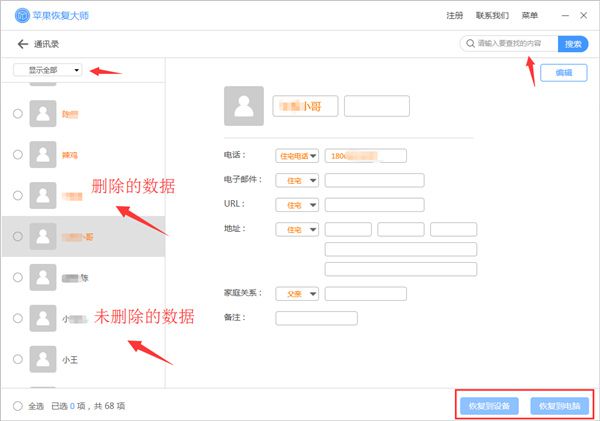
以上就是iPhone通讯录导出的方法了,在这里我们可以发现苹果恢复大师识别到的数据中是有颜色区分的,其中橙色的是已经删除的通讯录联系人,而黑色的是没有删除的通讯录联系人,所以要是想要找回手机中删除的通讯录联系人的话,也可以下载苹果恢复大师进行操作。
你还知道哪些实用技巧呢?更多手机资讯和技巧请关注微信公众号:手机恢复大师,颜值高的都关注了哦~


